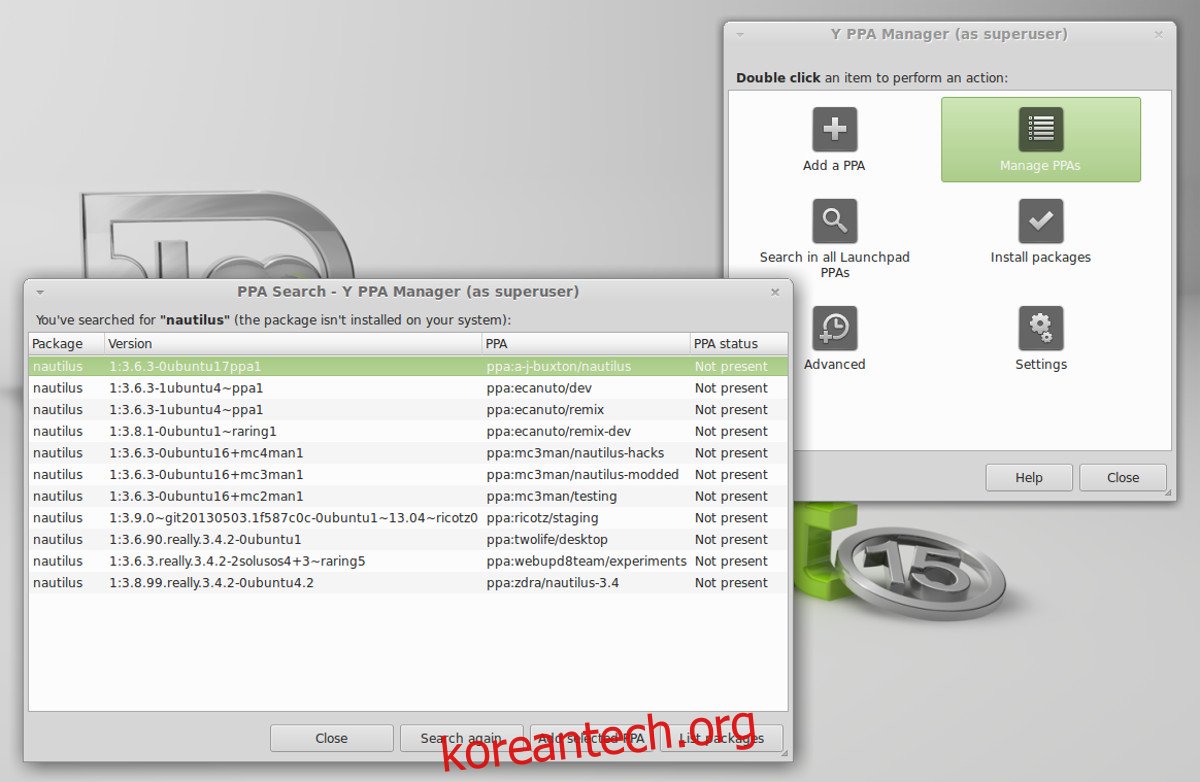Ubuntu 사용자는 Linux에서 최고의 소프트웨어 선택을 즐기지만 모든 것이 좋은 것은 아닙니다. 인기 있는 Linux 배포판의 느린 릴리스 주기로 인해 일부 사용자는 인기 있는 소프트웨어에 대한 업데이트가 누락되었음을 알게 됩니다. Ubuntu에서 누락된 소프트웨어를 찾는 가장 좋은 방법 중 하나는 PPA를 검색하는 것입니다. 이것은 사용자가 자신의 소프트웨어를 만들고 업로드할 수 있는 개인 패키지 아카이브입니다. Ubuntu 운영 체제는 6개월마다 업데이트되므로 이러한 PPA가 유용합니다. 최신 패키지를 갈망하는 사용자를 돕고 개발자가 기본 릴리스 주기보다 빠르게 소프트웨어를 쉽게 배포할 수 있도록 합니다.
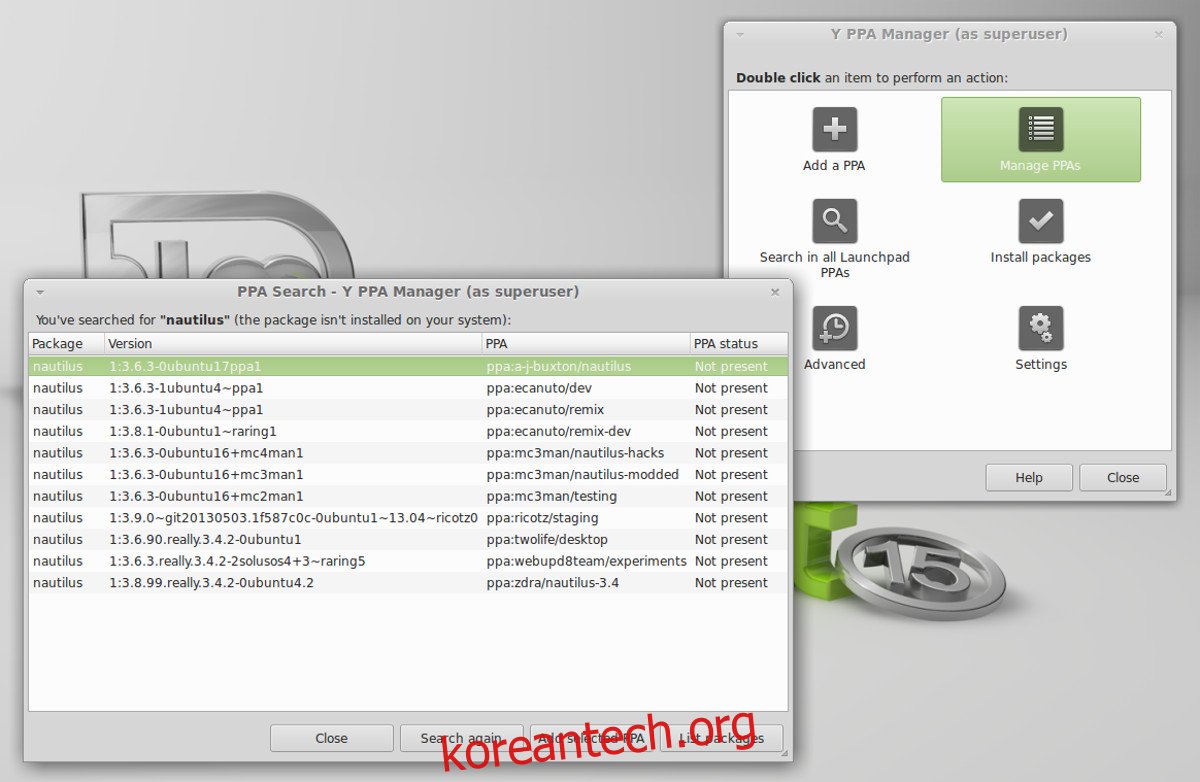
PPA를 찾는 방법은 여러 가지가 있지만 가장 쉬운 방법은 Y-PPA Manager라는 프로그램을 설치하는 것입니다. 누구나 쉽게 Ubuntu용 개인 패키지 아카이브를 찾고 활성화할 수 있는 그래픽 도구입니다. 시스템에서 가져오는 방법은 다음과 같습니다.
아이러니하게도 Y-PPA Manager는 PPA를 통해 다운로드할 수 있습니다. 추가하려면 터미널 창을 열고 다음 명령을 입력하십시오.
sudo add-apt-repository ppa:webupd8team/y-ppa-manager sudo apt update sudo apt install y-ppa-manager
목차
Y-PPA 관리자 사용
이 프로그램과 관련된 다양한 기능이 있습니다. 가장 주목할만한 것은 인터넷에서 PPA를 검색하는 능력입니다. Y-PPA Manager는 임의의 검색어로 검색하지 않는 점 양해 부탁드립니다. 임의의 키워드를 입력하여 검색 도구로 개인 패키지 아카이브를 찾을 것으로 기대하지 마십시오. 대신 “firefox-nightly” 또는 매우 구체적인 것과 같이 구체적으로 시도하십시오. 이 도구는 또한 구체적으로 경고합니다.
프로그램에서 “검색”을 클릭하고 검색어를 입력하여 PPA를 검색합니다. 원하는 것을 찾으면 클릭하여 시스템에 추가하십시오. 거기에서 Ubuntu 소프트웨어 센터 또는 “apt search programname”을 사용하여 이 새 PPA에서 직접 소프트웨어를 설치합니다.
또한 “PPA 관리”를 클릭하여 시스템의 모든 PPA를 관리합니다.
발사대
Y-PPA Manager는 사용자가 Ubuntu에 설치할 PPA를 쉽게 찾는 데 도움이 되지만 사용자가 소스로 이동해야 하는 경우가 있습니다. 주로 Y-PPA 관리자가 사용자가 제공한 검색어에 응답하지 않을 때. 여기에서 Launchpad 개발자 웹 사이트가 제공됩니다. 이 웹 사이트는 Ubuntu의 모든 PPA에 대한 중앙 위치입니다. 개인 패키지 아카이브에 로드된 모든 소프트웨어는 여기에 보관됩니다.
Launchpad에서 PPA를 찾으려면 먼저 사이트로 이동. 웹사이트에서 검색창으로 이동하여 용어를 입력합니다. 이 검색 영역의 용어는 키워드를 사용할 수 있습니다. 예: Ubuntu 16.04에서 더 빠른 Firefox 업데이트를 얻기 위해 PPA를 얻으려면 “firefox”를 검색합니다.
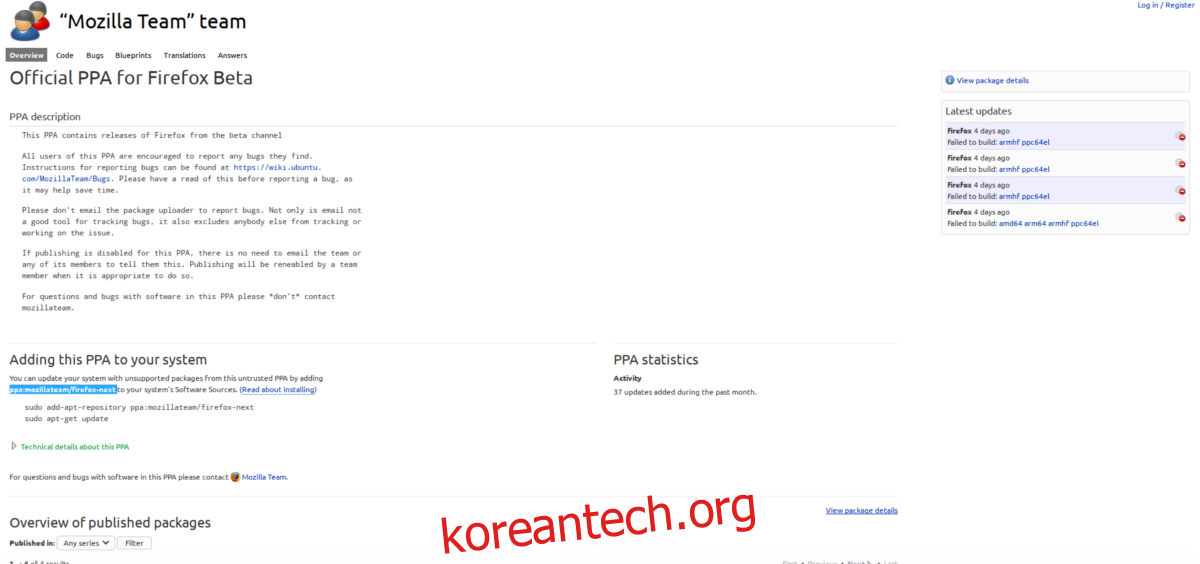
그러면 Google의 검색 결과 페이지와 매우 유사한 검색 결과 페이지가 나타납니다. 가장 의미 있는 결과를 선택하십시오. 이 경우에는 “Firefox 베타용 공식 PPA“.
이 결과 페이지를 아래로 스크롤하여 “이 PPA를 시스템에 추가”를 찾고 굵은 글자를 찾으십시오. 정확한 PPA를 찾는 방법을 잘 모르는 경우. 브라우저에서 CTRL + F를 수행하고 “ppa:”를 입력합니다. 그것은 그것을 강조 할 것입니다. 전체 PPA를 찾으면 메모해 두고 터미널을 엽니다. 예를 들어 런치패드에서 찾은 Firefox PPA를 추가하려면 다음을 수행합니다.
sudo add-apt-repository ppa:mozillateam/firefox-next
시스템에 PPA를 추가하려면 “sudo add-apt-repository” 명령을 사용하고 그 다음 런치패드의 PPA를 사용하세요.
PPA가 추가되면 변경 사항을 반영하도록 업데이트를 실행하기만 하면 됩니다.
sudo apt update
그런 다음 Ubuntu 소프트웨어 센터/터미널을 사용하여(또는 이미 설치한 최신 소프트웨어가 있는 경우 업데이트를 실행) 소프트웨어를 설치합니다.
오픈수세 빌드 서비스
Open SUSE Build 서비스는 Linux 개발자가 다양한 Linux 배포판을 위한 프로그램의 바이너리 패키지를 자동으로 빌드할 수 있게 해주는 정말 훌륭한 도구 세트입니다. 주요 목표는 소프트웨어를 Open SUSE Leap 및 Open SUSE Tumbleweed(이 도구를 사용할 때 항상 염두에 두어야 함)에 가져오는 것이지만 Ubuntu, Debian 및 Fedora에 대한 뛰어난 지원을 제공합니다. 소프트웨어를 얻는 데 사용하는 방법은 다음과 같습니다.
먼저, OBS. OBS의 주요 기능은 (사용자를 위한) 검색입니다. 검색 창으로 이동하여 설치하려는 소프트웨어를 찾습니다. 이 예에서는 인기 있는 Arc GTK 테마를 사용합니다. Suse 빌드 서비스에서 검색하면 결과가 나옵니다. 그것을 클릭하면 지원되는 Linux 배포판의 긴 목록을 볼 수 있습니다. 언뜻 보면 Suse 패키지만 있음을 알 수 있습니다. “지원되지 않는 Linux 배포판에 대한 추가 패키지 표시”를 찾으십시오.
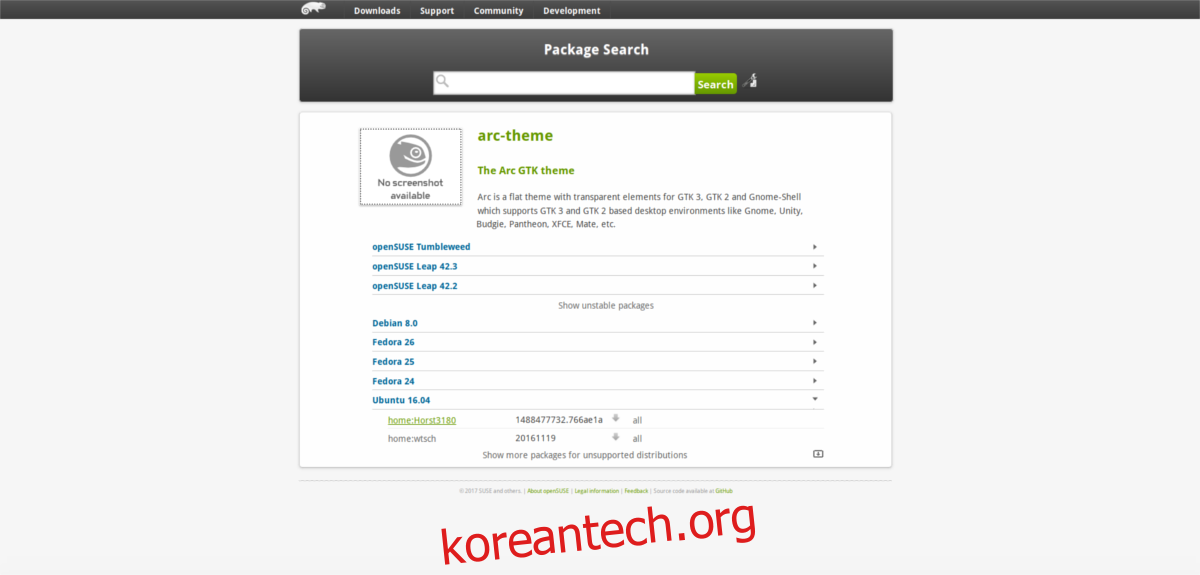
이 버튼을 클릭하면 모든 종류의 Linux 배포판에 대한 패키지가 표시됩니다. 이 경우 우분투 16.04. 이 LTS 릴리스에는 Arc 테마가 포함되어 있지 않으므로(나중 릴리스에서는 포함됨) 이것은 훌륭합니다. 설치하려면 Ubuntu 옵션을 선택하십시오. 운영 체제에서 실행하는 방법에 대한 지침이 제공됩니다.
결론
Open SUSE Build 서비스는 다양한 운영 체제를 지원합니다. Y-PPA 관리자 도구나 런치패드에서 소프트웨어를 찾을 수 없을 때 어려운 상황에서 벗어날 수 있어 좋습니다. 즉, OBS와 함께 소프트웨어를 찾는 것이 훨씬 더 어렵기 때문에 OBS를 기본 소스로 의존하지 마십시오.
결론
Ubuntu 운영 체제에는 Linux에서 가장 쉽게 사용할 수 있는 소프트웨어가 있습니다. 다른 Linux 배포판도 잘하기 때문에 그들이 확실한 챔피언이라고 말할 수는 없지만 Ubuntu는 최고 중 하나입니다. Ubuntu 릴리스 구조로 인해 “최첨단” 배포판에 비해 소프트웨어가 오래되고 구식이 될 수 있습니다. 이제 다음 릴리스를 기다리지 않고 Ubuntu에서 누락된 소프트웨어를 얻을 수 있는 세 가지 방법이 있습니다.